Sei molto consapevole della funzione di chiamata Wi-Fi disponibile per gli utenti Android. Questa è l’opzione più conveniente per effettuare chiamate vocali tramite Wi-Fi con una qualità migliore.
Ma secondo molti utenti, hanno riscontrato un messaggio di errore che dice ” Le chiamate Wi-Fi non funzionano su Android “.
Questo tipo di errore è stato riscontrato principalmente dagli utenti di telefoni Samsung Galaxy.
Pertanto, se anche tu sei nella stessa barca e stai cercando soluzioni, questo blog ti aiuterà sicuramente.
Qui, ti fornirò alcune soluzioni pratiche per risolvere le chiamate Wi-Fi che non funzionano sul telefono Android .
Soluzione avanzata per correggere le chiamate Wi-Fi che non funzionano su Android senza perdita di dati
Se riscontri l’errore ma cerchi una soluzione automatica, scegli il software di riparazione Android. Questo strumento professionale ti aiuta a risolvere le chiamate wifi che non funzionano dopo l’aggiornamento di Android. Lo strumento è facile da usare e non richiede alcuna competenza tecnica per utilizzarlo.
E ‘in grado di risolvere gli altri errori, così come Android bloccato in ciclo di avvio, SIM non provisioning, schermata nera della morte Android, ambiente Android si è fermato, e molti altri. Il software funziona su tutti i modelli di telefoni Android con un clic e anche senza perdita di dati.
Pertanto, scarica semplicemente questo fantastico strumento e sbarazzati delle chiamate wifi attive ma non funzionanti sul telefono Android con facilità.
21 migliori soluzioni per le chiamate Wi-Fi che non funzionano sul telefono Android
Ora è il momento di esaminare alcuni metodi semplici ed efficaci che ti aiuteranno a risolvere il problema che le chiamate wifi sono attive ma non funzionano.
Quindi andiamo avanti.
Metodo 1: riavvia il telefono
Il primo metodo che ti suggerirò di correggere le chiamate wifi che non funzionano dopo l’aggiornamento di Android è riavviare il dispositivo. La maggior parte delle volte, alcuni bug portano a tali messaggi di errore e ti impediscono di accedere alla funzione.

In tal caso, il semplice riavvio è uno dei modi migliori per sbarazzarsene. Tenere premuto il Potenza tasto a meno che non si ottiene la Power Off o Riavvia opzione e quindi toccarla.
Una volta riavviato il telefono, controlla se la chiamata Wi-Fi non funziona su errore Android è stata risolta o meno.
Metodo 2: riavvia il router
Se l’errore persiste, puoi anche riavviare il router per risolvere il problema. Il più delle volte, il router può essere il colpevole del messaggio di errore.
Quindi la soluzione semplice per questo è ripristinare il router una volta. Anche tu puoi scollegare il router per 30 secondi e ricollegarlo di nuovo. Questo processo ha risolto l’errore per la maggior parte degli utenti, quindi dovresti provarlo una volta.
Metodo 3: abilita le chiamate Wi-Fi
Se stai riscontrando un errore di chiamata Wi-Fi su Android, dovresti verificare se la funzione di chiamata Wi-Fi è abilitata o meno. Se il tuo telefono supporta questa funzione, controlla come attivarla.
Ricorda che la maggior parte dei dispositivi non ha questa opzione per impostazione predefinita, quindi devi farlo manualmente.
Ecco i passaggi da seguire:
- Innanzitutto, apri Impostazioni sul tuo dispositivo
- Quindi spostati su Rete e Internet > scegli Rete mobile
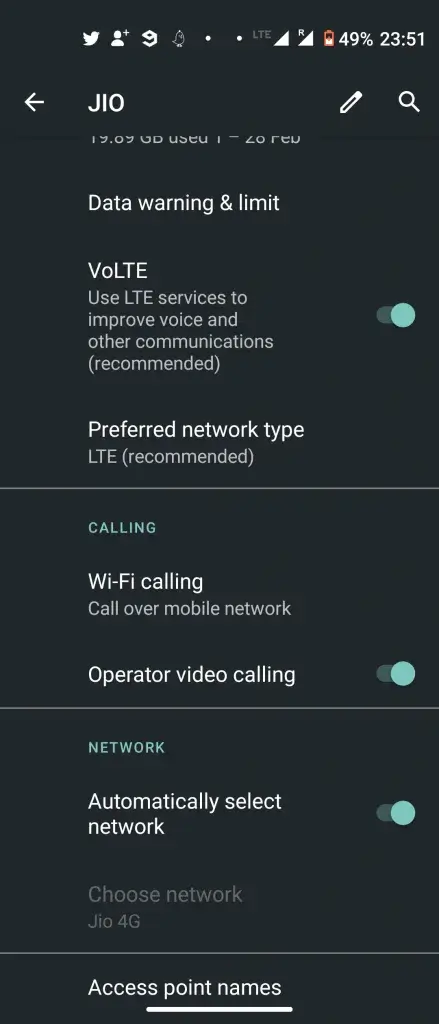
- Qui otterrai le chiamate Wi-Fi Fare clic su di esso per abilitare l’opzione
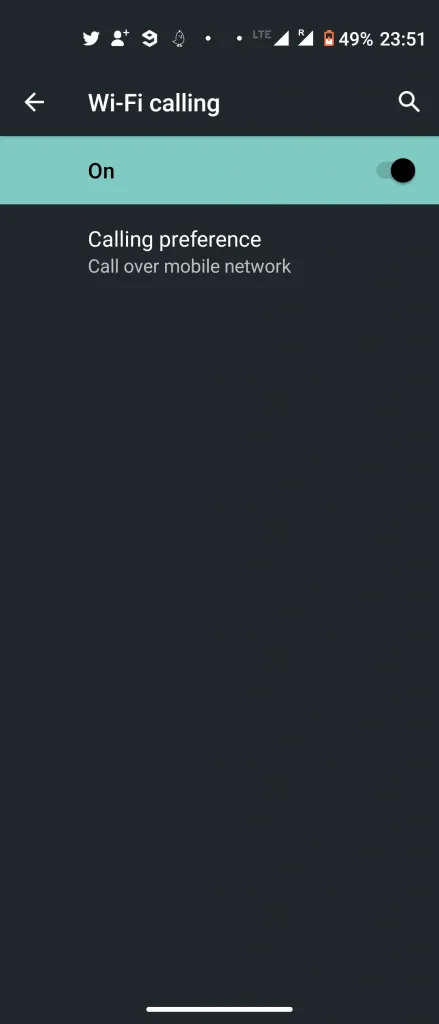
Invece, puoi cercare Chiamate Wi-Fi nella barra di ricerca, dopodiché otterrai Wi-Fi proprio accanto all’icona della rete durante la chiamata.
Metodo 4: controlla che il tuo telefono e l’operatore supportino le chiamate Wi-Fi
Prima di passare a un altro metodo, verifica se il tuo telefono e il tuo operatore supportano o meno le chiamate Wi-Fi. Se il tuo telefono non supporta la funzione di chiamata Wi-Fi, questo tipo di errore è una cosa comune.
Pertanto, dovresti contattare il tuo operatore telefonico per verificare se la funzione di chiamata Wi-Fi è presente su quella rete. Inoltre, puoi passare a un fornitore diverso per aiutarti.
Metodo 5: usa la modalità aereo
Se la tua chiamata Wi-Fi è attiva ma non funziona, potrebbe essere dovuto a un errore del gestore. Secondo alcuni operatori, il telefono utilizza la rete cellulare per effettuare chiamate nonostante la chiamata Wi-Fi sia abilitata. Succede quando la potenza del segnale mobile è forte a casa.
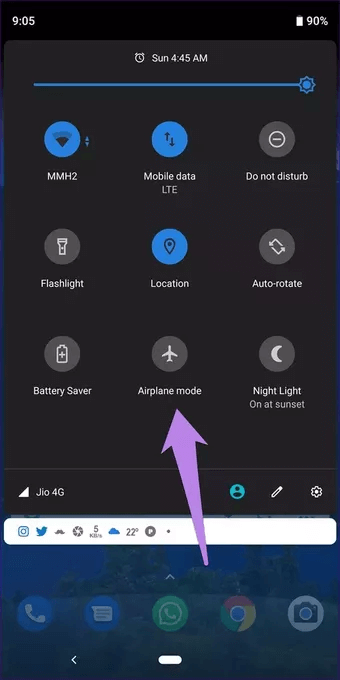
In una situazione del genere, puoi abilitare la modalità aereo sul tuo dispositivo. In questo modo tutte le connessioni wireless verranno disattivate e ora il Wi-Fi sarà connesso senza errori.
Ricorda, questa è una buona opzione per effettuare una chiamata dal tuo telefono tramite Wi-Fi e anche l’errore verrà risolto allo stesso tempo.
Metodo 6: elimina cache e dati dell’app Google Fi
Simile ad altre app, anche Google Fi utilizza la cache per migliorare le prestazioni e l’esperienza dell’utente. Ma quando i suoi dati o i file della cache vengono corrotti per qualsiasi motivo, come l’interruzione dell’aggiornamento.
Pertanto, dovresti cancellare i dati e la cache dell’app Google Fi per eliminare il problema.
Ecco i passaggi da seguire:
- Innanzitutto, apri Impostazioni > fai clic su App/ Gestione applicazioni
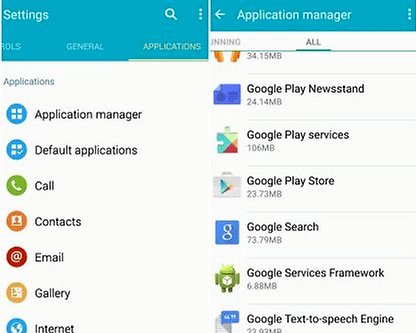
- Quindi fare clic sul Google Fi app
- Successivamente, fai clic sull’opzione Archiviazione
- Quindi, fai clic su Cancella cache e poi su Cancella dati
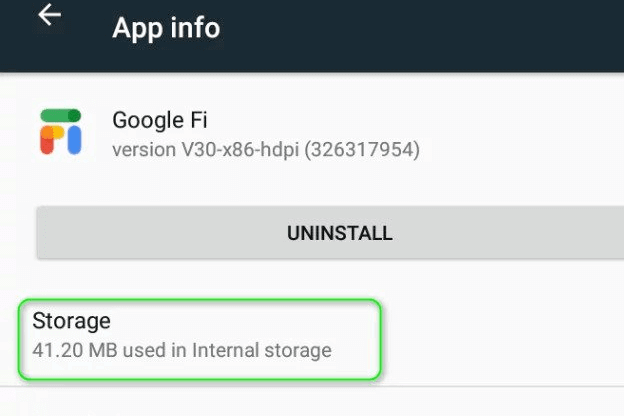
Infine, controlla se tutto va bene e puoi effettuare chiamate tramite WiFi o meno
Metodo 7: rimuovere/reinserire la scheda SIM
Il problema potrebbe verificarsi anche dalla tua scheda SIM e quindi ti suggerirò di rimuoverla una volta. Dopo aver rimosso la carta SIM, spegnere il dispositivo e riaccenderlo e reinserire la SIM.
Questo cambierà le impostazioni di configurazione e, si spera, l’errore verrà risolto.
Metodo 8: verifica se il Wi-Fi è abilitato e funzionante
Se stai affrontando chiamate Wi-Fi che non funzionano su Android, devi verificare se il Wi-Fi è abilitato e funziona o meno. A volte, la connessione è fuori portata o viene disattivata per diversi motivi.
Disabilitarlo e abilitarlo una volta può risolvere il problema. Per attivarlo, puoi andare su Impostazioni> Rete e Internet e quindi fare clic su Wi-Fi per connettere la tua rete.
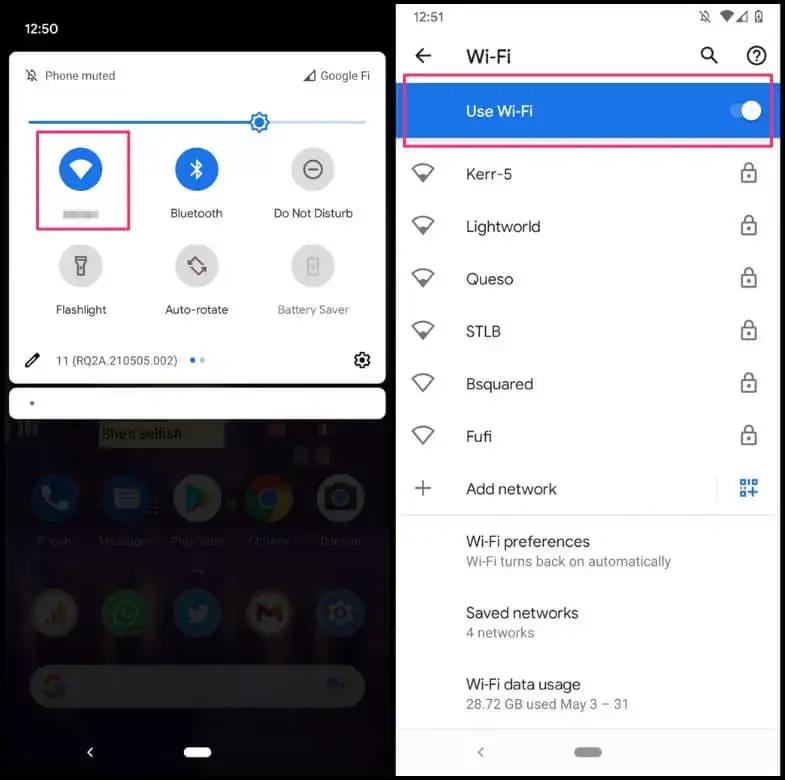
Dovresti verificare se la connessione Wi-Fi funziona correttamente o è stabilita correttamente. Inoltre, ricorda che se la rete non risponde, devi prendere immediatamente alcune misure preventive.
Metodo 9: abilitare la rete Wi-Fi dalle impostazioni delle chiamate Wi-Fi
Non puoi effettuare chiamate Wi-Fi sul tuo telefono Android, quindi dovresti controllare se la rete Wi-Fi è abilitata o meno. Ricordati di verificarlo andando su Impostazioni delle chiamate Wi-Fi.
Quello che succede in realtà è che questo è disattivato per impostazione predefinita. Pertanto, abilitare questa opzione sarà utile per risolvere il problema.
Ma tieni anche presente che questa funzione potrebbe non essere disponibile per tutti gli utenti.
Segui i passaggi seguenti come guidati:
- Innanzitutto, apri Impostazioni> Chiamata Plus
- Quindi tocca l’ opzione Chiamata Wi-Fi
- Ora, abilita la rete Wi-Fi in Reti di chiamata Wi-Fi
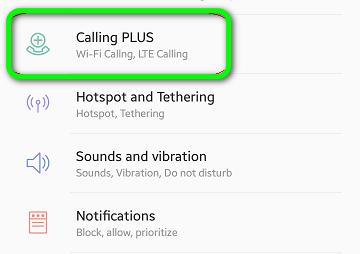
Infine, controlla se la tua funzione di chiamata Wi-Fi funziona come prima o no
Metodo 10: aggiornamento del software su Android
La maggior parte delle volte, gli utenti non riescono a effettuare una chiamata tramite Wi-Fi a causa del dispositivo in esecuzione nella vecchia versione. Qualche tipo di bug nel firmware può creare un problema del genere.
Quindi dovresti controllare se c’è qualche aggiornamento disponibile sul tuo telefono:
- Per prima cosa, vai su Impostazioni sul tuo telefono
- Ora spostati verso il basso e fai clic su Sistema o Informazioni sul telefono
- Quindi, fai clic sull’opzione Avanzate per verificare eventuali aggiornamenti disponibili
- Alla fine, fai clic su Aggiornamento del sistema e quindi su Verifica aggiornamenti
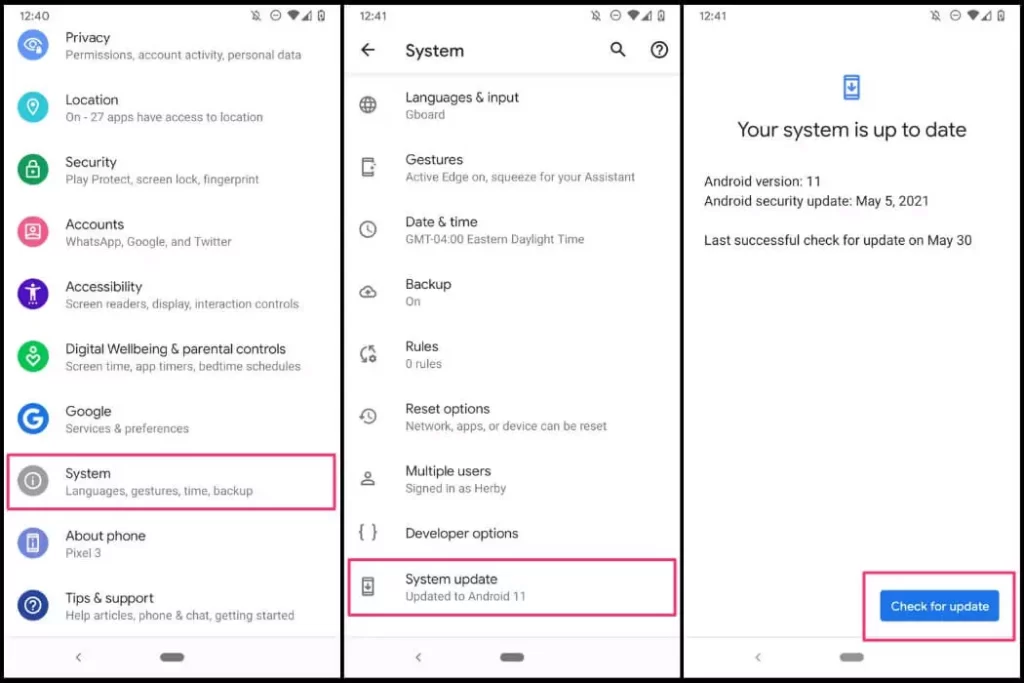
Se sono disponibili aggiornamenti, riceverai una notifica e dovresti installare la versione più recente.
Metodo 11: elimina tutte le connessioni Wi-Fi precedenti
Durante l’utilizzo del Wi-Fi, è possibile che molte connessioni vengano salvate nel dispositivo ed è qui che è possibile riscontrare tali errori.
Quindi quello che devi fare è rimuovere semplicemente tutte le connessioni Wi-Fi salvate. Questa soluzione può aiutarti a sbarazzarti del problema.
Segui i passaggi seguenti:
- Innanzitutto, apri la sezione Impostazioni> Connessioni
- Ora attiva l’ opzione Wi-Fi e, successivamente, otterrai l’ elenco di tutte le reti salvate
- Quindi, tieni premuta ogni rete salvata e fai clic sull’opzione Dimentica per eliminare la connessione di rete Wi-Fi
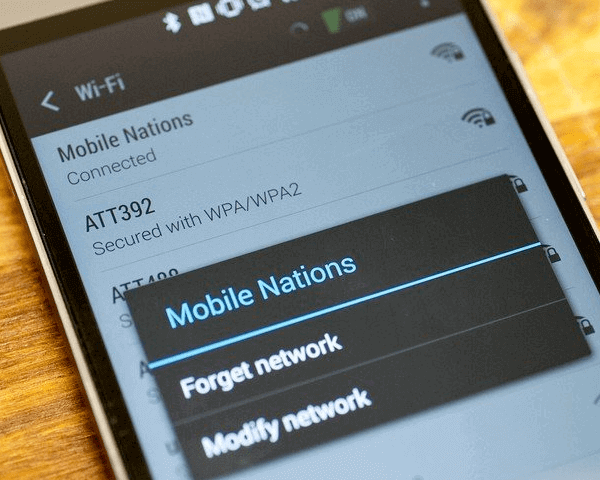
Dopo averli eliminati tutti, ora aggiungi solo quelle connessioni di cui ti fidi e che sono sicure da usare
Metodo 12: aggiornamento dell’applicazione dei servizi dell’operatore
Potresti non sapere che Google utilizza l’app Servizi operatore per consentire i servizi di comunicazione recenti di tutti gli operatori di telefonia mobile. Questo tipo di errore viene visualizzato quando si utilizza un’app di servizi di operatore obsoleta.
Quindi, dovresti aggiornare l’app dei servizi del corriere all’ultima versione per eliminare il problema.
Ecco cosa devi fare:
- Innanzitutto, apri Google Play Store e apri la sua opzione Menu
- Ora fai clic su Le mie app e i miei giochi
- Successivamente, vai alla scheda Installato e fai clic su Servizi operatore
- Quindi, fai clic sul pulsante Aggiorna e riavvia il telefono
Una volta fatto, ora controlla se puoi effettuare una chiamata utilizzando il Wi-Fi o meno.
Metodo 13: abilitare le chiamate Wi-FI componendo il codice segreto
Anche tu puoi accedere alla tua funzione di chiamata Wi-Fi componendo un numero segreto sul tuo telefono. È nascosto un codice che può aiutarti ad attivare l’opzione di chiamata Wi-Fi.
Segui i passaggi seguenti:
- Innanzitutto, apri Tastiera sul telefono e quindi componi il codice mostrato di seguito
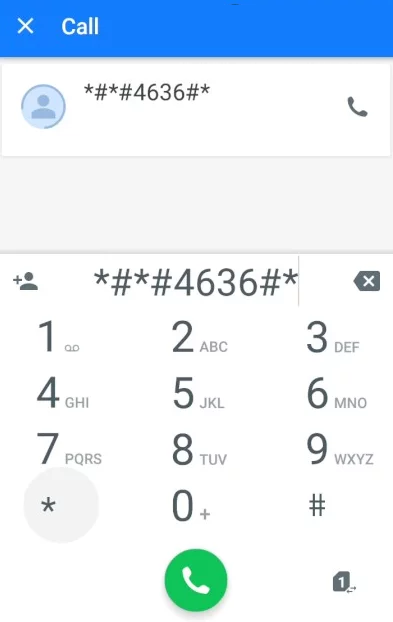
- Ora dal menu, fai clic sull’opzione Informazioni sul telefono
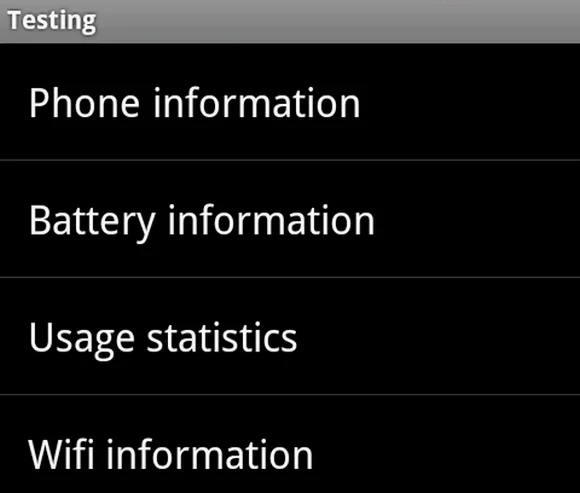
- Successivamente, attiva il provisioning delle chiamate Wi-Fi
- Quindi, consenti l’ opzione VoLTE Provisioned
- Quindi, scopri se le chiamate WiFi possono essere utilizzate da te o meno
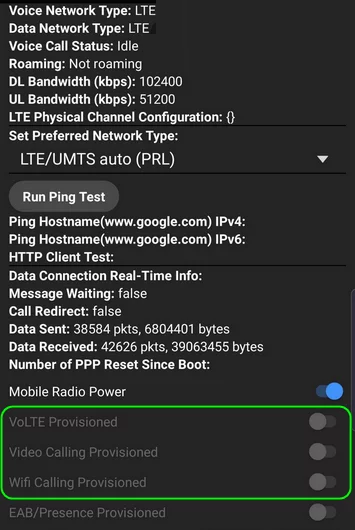
Metodo 14: scegli un tipo di rete diverso
Se affronti continuamente la chiamata Wi-Fi è attiva ma non funziona, ti suggerirò di cambiare la rete Wi-Fi. Forse c’è qualche problema con il provider di servizi Wi-Fi e quindi stai riscontrando un problema del genere.
Quindi, in tal caso, dovresti anche controllare le impostazioni sul router e quindi vedere se puoi effettuare una chiamata utilizzando il Wi-Fi.
Metodo 15: effettuare chiamate Wi-Fi utilizzando Hangouts
L’Hangout non è un’opzione obbligatoria da utilizzare quando si effettuano chiamate su Wi-Fi. Ma quando la tua chiamata wifi non funziona Samsung, Hangouts può risolvere il problema.
Ecco i passaggi da seguire:
- Innanzitutto, installa Google Hangouts e Google Fi sul tuo telefono
- Ora apri l’ applicazione Google Fi e concedi tutte le autorizzazioni necessarie (effettuare/ricevere telefonate, messaggi, ecc.)
- Successivamente, apri Hangouts e consenti tutte le autorizzazioni necessarie (effettuare/ricevere telefonate, messaggi, ecc.)
- Quindi, consenti chiamate e messaggi in arrivo in Chiamate e SMS di Google Fi nelle impostazioni dell’Hangout
- Quindi, controlla se puoi effettuare una chiamata utilizzando il Wi-Fi sul telefono tramite Hangouts
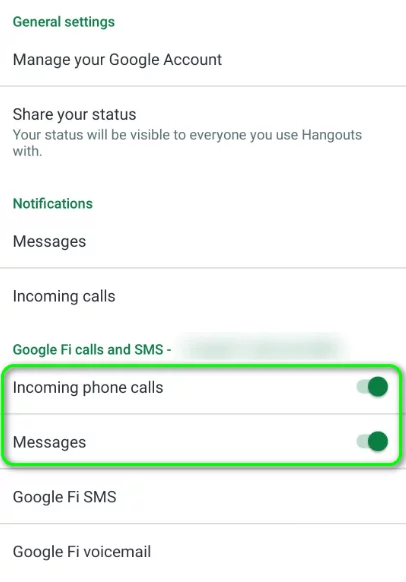
- In caso di errore, disinstalla e reinstalla Hangouts per eliminare qualsiasi errore durante le chiamate Wi-Fi
- Se ancora non funziona, esci dal tuo account Google e riavvia il dispositivo
- Una volta riavviato il dispositivo, accedi di nuovo all’account Google e ora spero che l’errore di chiamata WiFi sia stato risolto
Metodo 16: ripristinare le preferenze dell’app
Bene, il problema può verificarsi a causa di una particolare app e, in tal caso, dovresti provare a ripristinare le preferenze dell’app.
Questo è un passaggio utile per eliminare il problema. Anche se non sarà l’impostazione predefinita, ha comunque la capacità di risolvere il problema.
Anche tu puoi andare su Impostazioni> Menu di sistema> accedere alla sezione Ripristina . Successivamente, seleziona Ripristina app o Ripristina impostazioni per procedere ulteriormente.
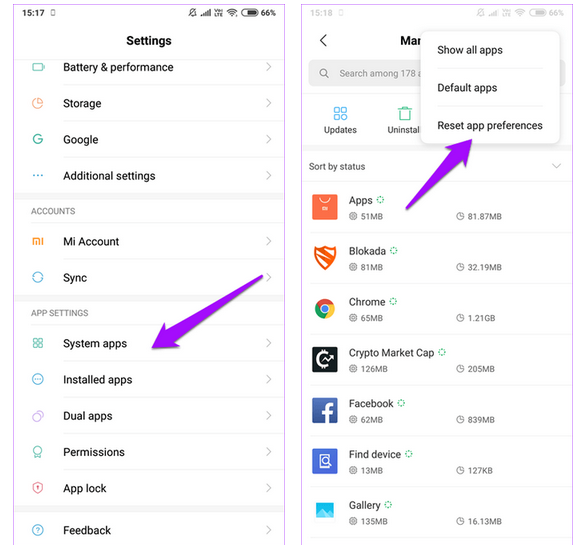
Metodo 17: Arresta i servizi di roaming
La funzione di roaming ti aiuta quando non ricevi alcun segnale forte. Ma allo stesso tempo, questa opzione può metterti nei guai e impedirti di chiamare WiFi.
Quindi, in una situazione del genere, dovresti disabilitare l’opzione di roaming dati per risolvere il problema.
- Apri Impostazioni sul telefono e apri Wireless e reti
- Ora fai clic su Rete mobile > Roaming dati
- Quindi, disabilita il roaming dati: connettiti ai servizi dati durante il roaming
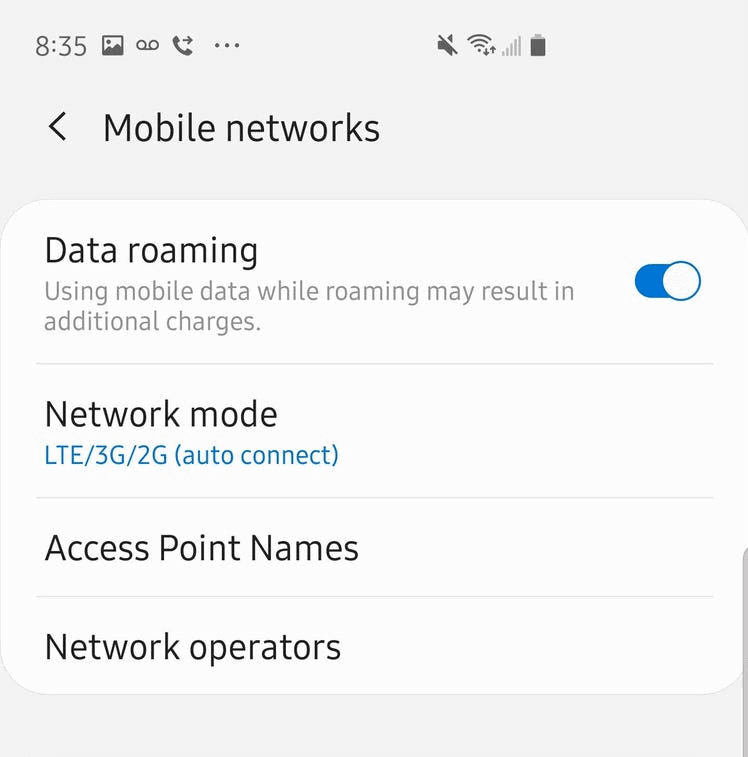
Dopotutto, controlla se le chiamate Wi-Fi funzionano o meno.
Metodo 18: ripristinare le impostazioni di rete
Se continui a ricevere chiamate Wi-Fi che non funzionano dopo l’errore di aggiornamento di Android, dovresti ripristinare le impostazioni di rete una volta. Non è necessario preoccuparsi di alcuna perdita di dati, ma le impostazioni del Wi-Fi, Bluetooth saranno impostate sulle impostazioni predefinite.
Apri Impostazioni sul telefono > tocca Sistema > Ripristina. Successivamente, fai clic su Ripristina impostazioni di rete/Ripristina Wi-Fi e Bluetooth .

Metodo 19: disabilitare la randomizzazione del Mac sul telefono
Potresti non conoscere la randomizzazione del Mac, ma è una funzione utile che protegge il tuo dispositivo durante la connessione a una rete WiFi.
In alcuni casi, è stato riscontrato che la funzione di chiamata Wi-Fi non funziona quando è abilitata la randomizzazione del Mac. Ciò potrebbe accadere a causa del meccanismo di chiamata Wi-Fi nelle impostazioni degli indirizzi MAC.
Pertanto, è meglio disattivare questa impostazione per risolvere il problema.
- Innanzitutto, apri Impostazioni > fai clic su Rete e Internet
- Dopodiché, premi a lungo l’ icona Wi-Fi
- Ora, fai clic sull’icona Impostazioni accanto alla rete Wi-Fi
- Quindi, fai clic sull’opzione Avanzate e fai clic su Privacy
- Quindi, scegli l’ opzione Usa MAC del dispositivo
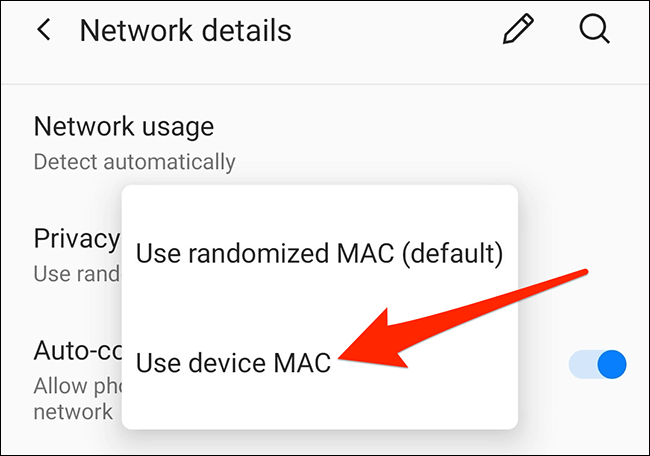
Dopo aver eseguito tutte queste impostazioni, una volta dovresti verificare se ora puoi utilizzare la funzione di chiamata Wi-FI o meno.
Metodo 20: disabilitare QoS nelle impostazioni del router
Un altro modo che può aiutarti a eliminare l’errore è disabilitare QoS. Devo dirti che QoS aiuta a gestire tutto il traffico dati per ridurre la latenza dando priorità a tipi di dati specifici sulla rete.
Quando QoS interferisce con il normale funzionamento delle chiamate Wi-Fi, è possibile riscontrare l’errore. Pertanto, se si disattiva il QoS nelle impostazioni del router, l’errore può essere risolto.
Ecco cosa devi fare:
- Innanzitutto, apri un browser web e apri la pagina di gestione del router (o Routerlogin.net). Successivamente, accedi utilizzando ID utente e password
- Successivamente, vai alla scheda Avanzate e tocca Configurazione QoS
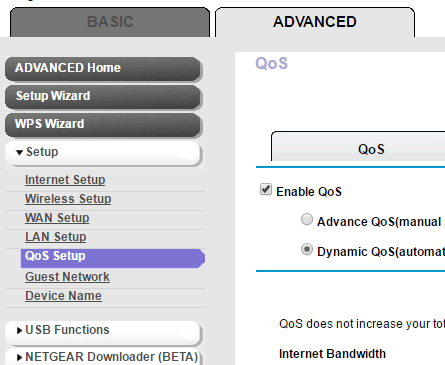
- Ora disabilita l’ opzione Attiva accesso a Internet QoS
- Alla fine, tocca il pulsante Applica e verifica se le chiamate Wi-Fi che non funzionano su Android sono state risolte o meno
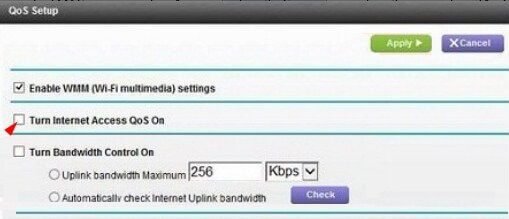
Metodo 21: utilizzare la banda da 2.4 Ghz per connettersi al Wi-Fi
Il router che utilizzi trasmette due tipi di banda: 2.4 GHz e 5 GHz. Ma potresti sapere che ogni volta che usi la banda 5GHz per le chiamate Wi-Fi si verificano alcuni problemi.
Ma se usi la banda a 2.4 GHz, l’errore può essere risolto. Significa che se si passa a 2.4 GHz dalle impostazioni, la funzione di chiamata Wi-Fi sarà facilmente disponibile.
Ecco cosa devi fare:
- Innanzitutto, apri un browser web e apri la pagina di gestione del router (o Routerlogin.net).
- Successivamente, accedi utilizzando ID utente e password
- Ora vai su Impostazioni > apri l’ opzione Wireless
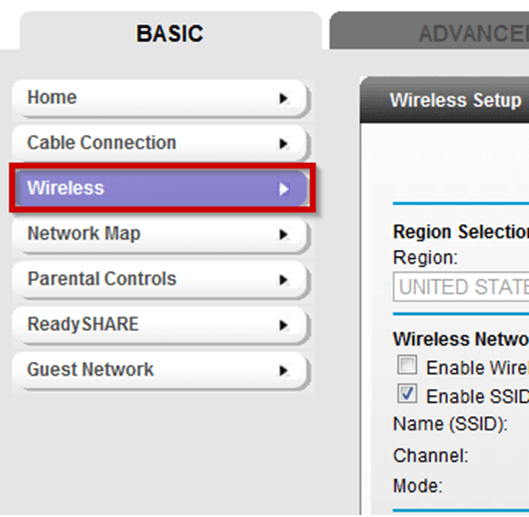
- Quindi, deseleziona l’ opzione 5 GHz e assicurati di abilitare 5 GHz .
- Alla fine, tocca il pulsante Applica e vedi se riesci a effettuare chiamate tramite Wi-Fi
FAQ:
Come posso risolvere le chiamate Wi-Fi sul mio Android?
Segui i trucchi passo passo per correggere le chiamate Wi-Fi che non funzionano su Android:
- Riavvia telefono e router.
- Rimuovere e reinserire la scheda SIM.
- Controlla il supporto per dispositivi e rete.
- Connettiti a diverse reti Wi-Fi.
- Verifica l'aggiornamento del software
- Abilita/Disabilita le chiamate Wi-Fi.
- Verifica che il Wi-Fi sia attivo e funzionante.
- Attiva e disattiva la modalità aereo.
Perché il mio WiFi non funziona?
Bene, ci possono essere diversi motivi per cui le chiamate Wi-Fi falliscono o non funzionano. Forse il tuo router non è aggiornato, si sta verificando qualche tipo di problema tecnico nella cache DNS o nell'indirizzo IP o altro. Anche il danneggiamento del cavo Ethernet può essere un altro motivo dell'errore.
Conclusione
Quindi qui questo blog finisce e spero che i metodi risolvano le chiamate Wi-Fi che non funzionano sul telefono Android. Alcuni o altri motivi portano a tale errore imprevisto, ma non c’è nulla di cui preoccuparsi.
Segui tutti i metodi uno per uno e vedi quale funziona meglio per te per affrontare la situazione.
Inoltre, se hai suggerimenti o domande, inseriscili nella sezione commenti qui sotto.
Sophia Louis is a professional blogger and SEO expert. Loves to write blogs & articles related to Android & iOS Phones. She is the founder of it.android-ios-data-recovery.com and always looks forward to solve issues related to Android & iOS devices


